Les meilleurs dessins de Snapchat et comment les dessiner
Added 2019-08-07
Snapchat est une application de médias sociaux polyvalente que vous pouvez utiliser pour envoyer des photos et des vidéos à vos amis. Vous pouvez également ajouter des filtres à vos images et / ou utiliser une fonctionnalité appelée «Modifier la photo» pour créer des dessins Snapchat.
Les utilisateurs ont poussé l'outil Éditer photo au-delà de son intention initiale et l'utilisent maintenant pour créer des histoires et des mèmes hilarants. Dans cet article, nous expliquons comment dessiner sur Snapchat et partager quelques dessins amusants que vous pouvez reproduire.
Comment dessiner sur Snapchat
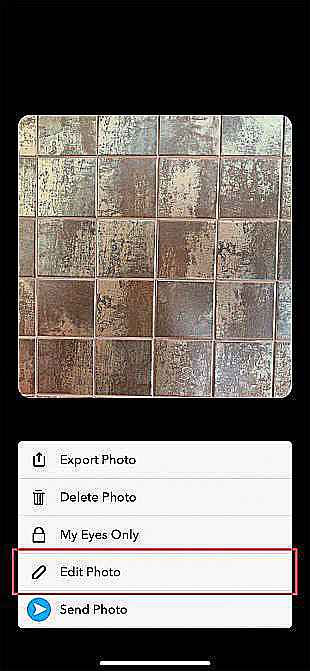


Créer un dessin Snapchat est assez simple. Tout d'abord, ouvrez l'application. Ensuite, prenez une photo de vous avec l'application ou affichez une photo déjà stockée sur votre téléphone. Pour les besoins de ce tutoriel, j’utilise une image simple de quelques carreaux sur mon mur.
Remarque: Il existe de légères différences entre les versions Android et iOS de Snapchat, notamment en ce qui concerne la polyvalence de votre palette de couleurs. Cependant, les principes généraux de la Modifier photo l'outil reste le même.
Si vous sélectionnez une image déjà stockée sur votre téléphone, il est possible que trois points blancs apparaissent dans le coin supérieur droit de votre écran. Appuyez sur ces points pour accéder à votre menu déroulant. Au lieu d’envoyer la photo, appuyez sur Modifier photo au lieu. Cela vous mènera à l'écran d'édition principal.
Lorsque vous chargez votre image, vous voudrez peut-être la recadrer afin que les dimensions fonctionnent mieux pour votre dessin Snapchat. Pour rogner votre photo, cliquez sur l'icône «rogner», visible ici dans la deuxième capture d'écran.
Lorsque vous cliquez dessus, vous êtes amené à l’écran de recadrage, où vous pouvez utiliser votre index et votre pouce dans un mouvement de pincement pour effectuer un zoom avant et arrière afin d’ajuster vos dimensions.
Une fois que vos nouvelles dimensions sont en place, appuyez sur la coche bleue dans le coin inférieur droit pour les accepter.
Outils de dessin Snapchat



Ensuite, vous voudrez faire appel à Snapchat. Pour commencer à dessiner, cliquez sur l’outil «crayon», visible ici dans la capture d’écran de gauche: il est surligné en rouge. Lorsque vous cliquez dessus, le menu Outils de dessin s’agrandira.
Vos outils:
- Dans votre menu développé, vous verrez le bouton d'annulation, qui ressemble à une flèche en forme de curling.
- Vous remarquerez une barre de couleur et une version agrandie de l'icône de crayon, sur laquelle vous pouvez appuyer à nouveau pour réduire le menu.
- Vous verrez également une icône emoji en bas. Si vous appuyez dessus, vous pouvez dessiner avec des émoticônes sur Snapchat. Nous couvrirons cela plus tard.
Encore une fois, il est important de noter qu’il y aura de légères différences entre les applications Android et iOS, en particulier en ce qui concerne les outils que vous utilisez pour réaliser vos dessins Snapchat.
Une fois en mode dessin, choisissez une couleur dans votre palette de couleurs et commencez à dessiner.
Quelques conseils importants:
- Vous remarquerez peut-être que la taille de votre pinceau est trop petite. Pour l’agrandir, pincez votre index et votre pouce, puis écartez-les pour agrandir votre pinceau.
- Si vous voulez réduire votre pinceau, pincez votre index et votre pouce.
- Pour annuler un coup de pinceau que vous avez fait, appuyez sur le bouton Annuler.
Lorsque je dessine dans Snapchat, j'aime bien dessiner le contour de l'objet que je crée, puis commencer à le remplir avec une couleur unie. Il est important de noter que les dessins de Snapchat sont ne pas la même chose que l'application de filtres à vos photos.
Comment dessiner avec Emojis sur Snapchat
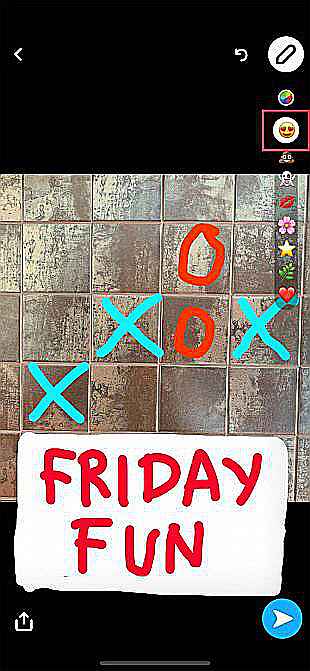
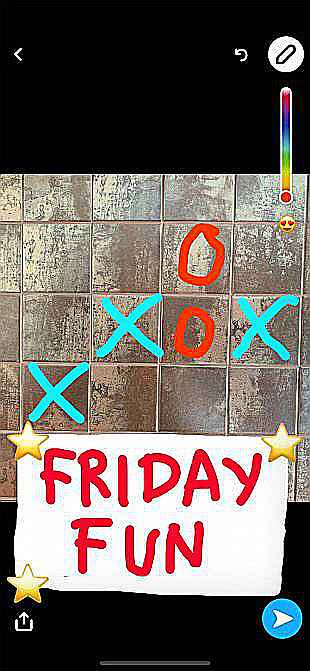
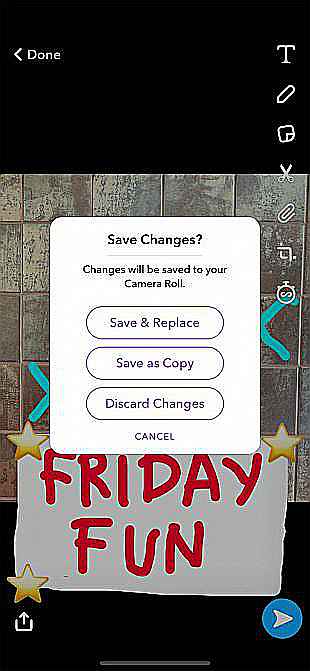
Ce qui est malheureux avec les dessins de Snapchat, c’est que vous ne pouvez pas mettre différentes couleurs (ou objets) sur différentes couches. Il y a moins de flexibilité pour les erreurs, alors quand vous faites un dessin sur Snapchat, vous devez vraiment planifier les choses.
Déterminez ce que vous voulez dessiner, puis travaillez votre image, pièce par pièce. Utilisez le bouton Annuler si nécessaire, et utilisez le sélecteur de couleur chaque fois que vous souhaitez ajouter un nouvel élément.
Comme vous pouvez le constater, j’ai créé un dessin de Snapchat très simple. J'ai créé un tableau de bord blanc, ajouté du texte, puis transformé mes carreaux en jeu de Tic-Tac-Toe.
Vous pouvez également dessiner avec des émoticônes sur Snapchat. Pour dessiner avec des émoticônes, cliquez sur l'icône Emoji. Cette icône élargira votre menu complet. À partir de là, vous pouvez choisir les objets que vous souhaitez ajouter à vos dessins Snapchat.
Comme l'outil de dessin lui-même, vous pouvez agrandir ou réduire la taille de votre emoji en pinçant votre index et votre pouce. Une fois que vous avez un emoji de taille parfaite, commencez à appuyer sur votre écran à l'endroit où vous souhaitez les ajouter. Utilisez le bouton Annuler pour les effacer, puis cliquez sur les différentes icônes emoji pour basculer entre elles.
Une fois que vous avez terminé, vous pouvez envoyer votre dessin Snapchat en appuyant sur la flèche bleue ou l'enregistrer sur votre appareil.
Pour sauvegarder vos dessins Snapchat:
- appuyez sur la & gt; dans le coin supérieur gauche de votre écran, puis appuyez sur Terminé .
- Vous serez invité avec un écran qui vous demandera de Enregistrer et remplacer votre dossier, Enregistrer en copie (pour ne pas sauvegarder l’image originale), ou Annuler les modifications . Choisissez l'option qui vous convient.
- Vous pouvez également télécharger votre image sur votre appareil en appuyant sur l'icône de téléchargement blanche située dans le coin inférieur gauche de votre écran.
Et c'est tout! Vous savez maintenant comment utiliser Snapchat.
Exemples de dessins drôles de Snapchat


Maintenant que nous vous avons montré comment dessiner sur Snapchat, nous allons vous montrer des dessins amusants de Snapchat pour stimuler votre imagination. Notre conseil est de garder les choses simples et créatives. Pensez mémos et petites blagues et inspirez-vous du monde quotidien qui vous entoure.
Par exemple, voici «deux pois dans une cosse», l’AKA, l’interrupteur de la lumière dans ma chambre. Pour faire ce dessin de Snapchat, j'ai esquissé la forme approximative de la cosse de pois, puis rempli la zone en dehors de celle-ci en noir à l'aide d'un pinceau plus gros.
Ensuite, j'ai utilisé le contour de la cosse de pois pour la remplir de couleurs différentes, tout en préservant les «faces» de l'interrupteur. Puis j'ai ajouté du texte en haut.
Terreur d'Orange


Pour ce dessin de Snapchat, j’ai ajouté des yeux et de la bouche à un groupe d’oranges, juste pour le plaisir. Parfois, moins c'est plus.
Se faufiler

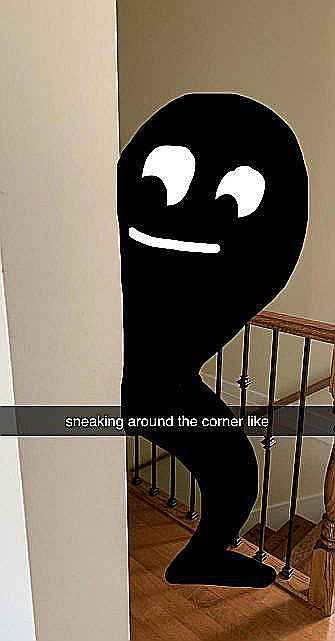
Si vous voulez dessiner un objet en interaction avec un environnement ouvert — comme je l'ai fait ici — assurez-vous de prendre une photo d'un espace ouvert et ordinaire.
Ensuite, tracez le contour de l’objet (ou de la créature) en interaction avec cet espace. Remplissez-le avec un pinceau plus gros dans une couleur de votre choix. Ajoutez du texte en plus, si vous voulez.
Les bananes dans leurs plus beaux habits


Personnaliser des objets du quotidien, comme des bananes, est un excellent moyen de faire des dessins amusants sur Snapchat. Pour faire ce dessin Snapchat, j'ai continué à ajouter des détails plus petits à travers de plus en plus de sections de couleur.
Emmène moi sur la lune


Enfin, vous pouvez faire des dessins amusants sur Snapchat en vous jetant dans un nouvel "environnement". Prenez une photo de vous-même, puis ajoutez quelques détails autour.
Sur cette photo, je me suis transformé en astronaute en noircissant l'arrière-plan, en utilisant mon écharpe comme partie intégrante de la combinaison spatiale et en ajoutant du blanc pour le casque. Ensuite, j'ai utilisé l'outil emoji pour ajouter des étoiles.
Amusez-vous avec les dessins de Snapchat
Maintenant que vous savez tirer parti de Snapchat et que vous avez des exemples de dessins amusants sur lesquels s'inspirer, vous pouvez commencer à créer vos propres créations.





